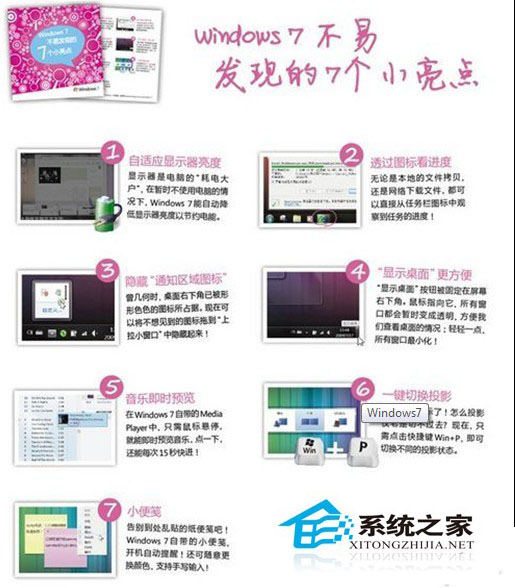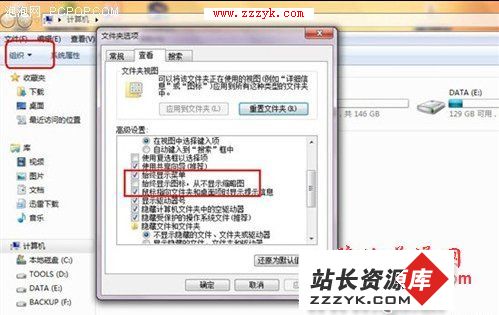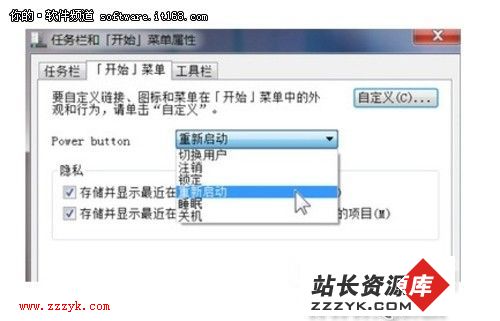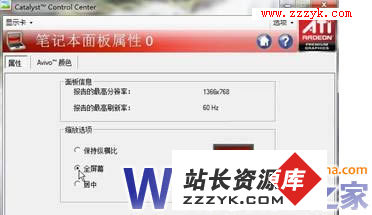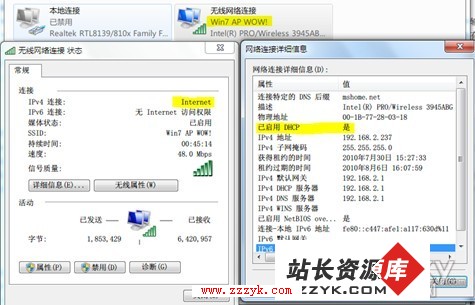让Windows7重新支持文件夹中预览播放的技巧
Windows 7系统正在被更多的个人和企业用户所认识,也不断在有爱好者测试应用者探索他的功能。由于系统较新, 其中的一些一些功能和优化设置还不被广大用户所发现,在此我为Windows 7的初步使用者,总结了不被众人所知的技巧,希望对初学者有点帮助.细心的Windows 7用户可能会发现这样一个情况:新安装的,纯净的Windows 7系统可以在库或资源管理器模式下,直接在文件夹中预览(部分)AVI等,Windows Media Player 12直接支持的视频文件。
但是在用户安装了暴风影音、迅雷看看等第三方的“全能播放器”后,那些原来可以预览并播放的视频文件,现在只能预览到一张图片,但是无法直接在文件夹中播放。
笔者在刚发现这个问题时,一直认为是Windows 7和播放器之间的兼容性问题造成的。在尝试用一些方法解决时,笔者发现了这样一个情况:包括RMVB、VOB等格式在内的视频文件,Windows 7下始终是无法直接预览播放的,而Windows Media Player 12可直接播放(即无须下载解码器的视频文件)的文件,只是在安装了第三方播放器后才无法预览播放。
在反复测试了几次后,笔者确认,这是Windows 7对于视频默认文件格式支持的类型限制造成的。目前,微软官方仅支持自己发布的AVI解码格式,而对于其它第三方解码器支持的文件件格式,或是出于版权问题的考虑,Windows 7中默认是不支持的,因此,即使用户在安装了相应的解码器后,系统仍然不支持。
但对于AVI和WMV格式的文件,用户在安装第三方“全能播放器”后,可以将文件关联重新修改回系统默认的Windows Media Player 12即可。
Windows 7下用Windows Media Player 12直接在文件夹中预览播放视频文件.不知道上述课程所学的内容,对你是否有点帮助呢?